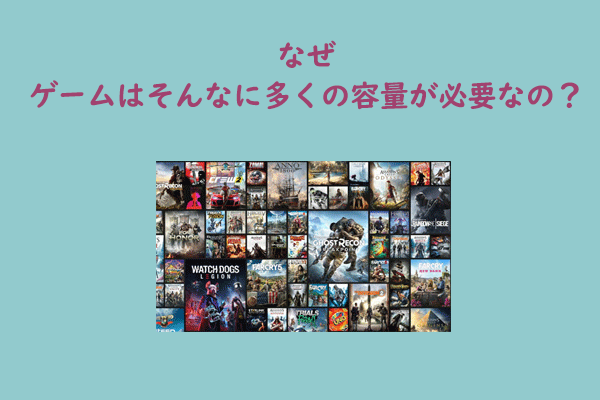.GamingRootファイルとは?
.GamingRoot ファイルは、Windows 10 上の Xbox アプリによって使用される隠しファイルで、Xbox ゲームをインストール可能なドライブを識別する役割を担っています。つまり、このファイルは、どのドライブが有効なインストール先として設定されるかをXboxアプリに伝えるために使用されます。
Xbox アプリをコンピューターにインストールすると、メインのストレージドライブおよびゲームをインストールした他のドライブに、XboxGames フォルダーと .GamingRoot ファイルが自動的に生成されます。そのため、Xbox Game Pass を利用して複数のドライブにゲームをインストールしている場合、1つ以上の.GamingRootファイルが存在する可能性があります。
.GamingRootファイルが削除できますか?
はい、もちろんできます。Xboxアプリを使わなくなったり、Xboxアプリからインストールしたゲームをプレイしなくなったりする場合、.GamingRootファイルを削除しても大丈夫です。.GamingRootファイルを完全に削除したいと、ファイルを削除したらXboxアプリをアンインストールする必要があります。そうしないと、.GamingRootファイルが繰り返して作成されるかもしれません。
Xboxアプリがインストールされておらず、.GamingRootファイルがCドライブに存在している場合は、XboxゲームバーがWindowsにプリインストールされている可能性があります。その場合は、Xboxアプリを削除してからファイルを削除することができます。ただし、この操作により、コンピューターでゲームをする時に、不安定になる可能性があることに注意してください。
Xbox アプリを使った場合、または Xbox Game Passゲームがインストールされた場合、.GamingRootファイルを削除すると、ゲームが起動できないまたは新しいゲームがインストールできないなどの問題を引き起こす可能性があります。そのため、ゲーム愛好者にとって、このファイルを削除しない方が良いでしょう。邪魔とするなら、ファイルを隠して非表示にすることをおすすめします。
.GamingRootファイルは非常に小さく、容量もほとんど消費しません。Windowsによると、28バイトしか占めないため、ほとんどの場合無視できるサイズです。従って、ファイルを削除しても、空き容量は増えません。また、このファイルはウイルスではなく、PCに脅威を与えるものではありません。つまり、.GamingRootファイルを削除する必要はありません。
ヒント:特定のファイルやフォルダーのスペース使用量を確認する方法
ディスク容量分析ツールであるMiniTool Partition Wizardは、ハードドライブの容量を占有しているものを特定し、ディスク容量を解放するのに役立ちます。ディスクをスキャンして、結果を3つのモード(ツリービュー、ファイルビュー、フォルダービュー)で表示されることができます。ファイルビューまたはフォルダービューに切り替えると、特定のファイル/フォルダーの容量使用状況を確認できます。
MiniTool Partition Wizard Freeクリックしてダウンロード100%クリーン&セーフ
また、このソフトウェアは、各ファイルとフォルダーのドライブ使用率とサイズを表示します。それで、パソコンで多くの容量を消費しているサイズが大きなファイルを素早く見つけることができます。さらに、特定のファイルタイプの容量使用状況を確認することもできます。これを行うには、「ツリービュー」タブに切り替え、「ファイルの種類」リストを下にスクロールして、対象のファイルタイプを見つけます。クリックすると、この種類のファイルがどのくらいのディスク容量を使用しているのかを表示されます。
あるいは、「ファイルビュー」タブに移動し、対象ファイルの拡張子を入力して「適用」をクリックします。すると、結果が表示されます。
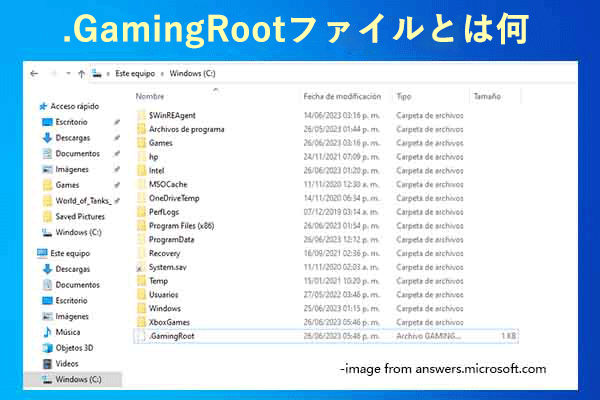
さいごに
本記事では、.GamingRootファイルとは何か、.GamingRootファイルが削除できるかなどの問題に答えします。お役に立てれば嬉しいです。

![Windows11/10で他のファイルがストレージ容量を多く占めている? [修正済み]](https://images.minitool.com/partitionwizard.jp/images/uploads/2025/04/other-files-taking-up-storage-space-on-win11-thumbnail.png)